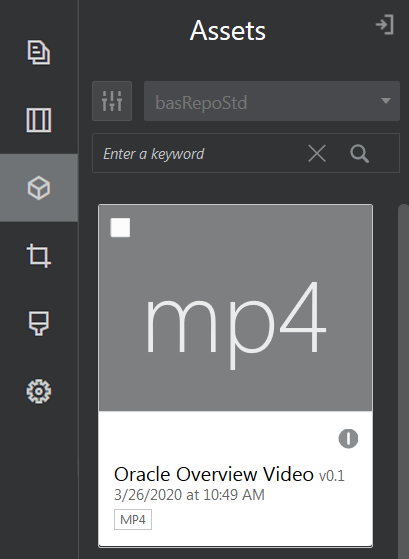Βίντεο
Συμπεριλάβετε βίντεο από το Oracle Content Management για να προσθέσετε κίνηση και οπτικά ερεθίσματα στη σελίδα.
Oracle Content Management παρέχει διάφορες επιλογές για την προσθήκη βίντεο σε μια σελίδα. Μπορείτε να ενσωματώσετε Βίντεο YouTube που φιλοξενούνται στην τοποθεσία ή να προσθέσετε βίντεο που το έχει αποθηκεύσει, διαχειριστεί ή προβάλει από το Oracle Content Management, για να αξιοποιήσετε τις δυνατότητες αυτόματης διακωδικοποίησης και βελτιστοποιημένης μετάδοσης μέσω ροής που προσφέρει το Video Plus. Αυτό είναι χρήσιμο όταν οι τοποθεσίες παρέχονται σε πολλές συσκευές με διαφορετικές δυνατότητες. Αν ο διαχειριστής συστήματος δεν έχει ενεργοποιήσει το Video Plus, έχετε την επιλογή τυπικού βίντεο.
Για να χρησιμοποιήσετε βίντεο που φιλοξενούνται στο YouTube, ανατρέξτε στην ενότητα Βίντεο YouTube.
Για να χρησιμοποιήσετε ένα βίντεο που είναι αποθηκευμένο σε ένα αποθετήριο εγγράφων ή πόρων του Oracle Content Management:
- Μεταβείτε στη σελίδα που θέλετε να επεξεργαστείτε και βεβαιωθείτε ότι ο διακόπτης Επεξεργασία(
 ) έχει οριστεί σε Επεξεργασία.
) έχει οριστεί σε Επεξεργασία.
- Εάν μετακινήσετε έναν πόρο από τον πίνακα Πόροι ή ένα συστατικό στοιχείο βίντεο από τη λίστα συστατικών στοιχείων, χρησιμοποιήστε το εικονίδιο μενού (
 ) για να προσαρμόσετε τις ιδιότητες εμφάνισης βίντεο ή να μεταβείτε σε ένα βίντεο για το συστατικό στοιχείο βίντεο. Κάντε κλικ στο μενού και επιλέξτε Ρυθμίσεις.
) για να προσαρμόσετε τις ιδιότητες εμφάνισης βίντεο ή να μεταβείτε σε ένα βίντεο για το συστατικό στοιχείο βίντεο. Κάντε κλικ στο μενού και επιλέξτε Ρυθμίσεις. - Για να διαλέξετε ένα βίντεο για το συστατικό στοιχείο βίντεο, πατήστε Επιλογή για να ανοίξετε τις καρτέλες Έγγραφα και Ψηφιακοί πόροι και να μεταβείτε στο βίντεο που θέλετε να προσθέσετε από το Oracle Content Management. Επιλέξτε το και πατήστε OK.
- Εάν το Video Plus είναι ενεργοποιημένο, μπορείτε να επιλέξετε διαφορετικά αποθετήρια, κανάλια αναζήτησης, συλλογές και λέξεις-κλειδιά και να φιλτράρετε τους πόρους για να περιορίσετε την αναζήτησή σας κατά τη μετάβασή σας σε ένα βίντεο.
- Όταν χρησιμοποιείτε τυπικό βίντεο, επιλέξτε ένα αρχείο βίντεο τύπου MP4. Η μορφή βίντεο MP4 είναι κοινή για όλα τα υποστηριζόμενα προγράμματα περιήγησης. Επίσης, ορισμένα τυπικά βίντεο έχουν μια προκαθορισμένη εικόνα προεπισκόπησης. Αυτά που δεν έχουν εμφανίζουν μια κενή οθόνη ως εικόνα προεπισκόπησης. Αν θέλετε να χρησιμοποιήσετε ένα γραφικό στη θέση μιας κενής οθόνης, πατήστε Επιλογή στο παράθυρο διαλόγου ρυθμίσεων βίντεο και διαλέξτε μια εικόνα προεπισκόπησης από το Oracle Content Management.
- Αφού επιλέξετε ένα βίντεο είτε μεταφέροντάς το από τον πίνακα πόρων είτε επιλέγοντάς το από το πλαίσιο διαλόγου ρυθμίσεων, χρησιμοποιήστε το πλαίσιο διαλόγου ρυθμίσεων για να καθορίσετε τυχόν επιλογές εμφάνισης:
- Εμφάνιση στοιχείων ελέγχου: Ενεργοποιήστε τις επιλογές συσκευής και επιλογές που εμφανίζονται στην οθόνη για να επιτρέψετε τον μη αυτόματο έλεγχο της αναπαραγωγής βίντεο.
- Αυτόματη αναπαραγωγή: Αυτόματη έναρξη της αναπαραγωγής βίντεο.
- Επανάληψη: Αυτόματη επανάληψη του βίντεο μετά την ολοκλήρωσή του.
- Σε σίγαση: Κάντε αυτόματη σίγαση στο βίντεο κατά τη φόρτωση της σελίδας.
- Καθορίστε τυχόν επιλογές πλάτους, στοίχισης ή διαστήματος για την τοποθέτηση του βίντεο.
- Κάντε κλικ στην επιλογή Στυλ για να επιλέξετε ή να ορίσετε ένα προσαρμοσμένο στυλ για το περίγραμμα του βίντεο.